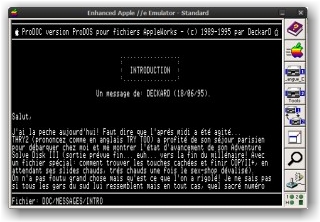 Et oui vous ne rêvez pas ! Sur l'image ci-contre (petit clin d'œil à Deckard), ce sont bien des caractères accentués que l'on voit et ce, sous AppleWin ! J'ai en effet profité de mon dernier jour de vacances (bouh !) pour vous proposer une nouvelle bidouille aussi indispensable qu'inutile ! En tant que fan de productions françaises, vous avez dû pester, tout comme moi, de devoir subir, dans les textes de nos idoles, l'inélégance d'un tas de "{", "\" ou autres "}" tous les trois mots. Quel gâchis de ne pouvoir profiter de leur prose fleurie à 100 % ! Je vous propose donc aujourd'hui une solution pour remédier à cela.
Et oui vous ne rêvez pas ! Sur l'image ci-contre (petit clin d'œil à Deckard), ce sont bien des caractères accentués que l'on voit et ce, sous AppleWin ! J'ai en effet profité de mon dernier jour de vacances (bouh !) pour vous proposer une nouvelle bidouille aussi indispensable qu'inutile ! En tant que fan de productions françaises, vous avez dû pester, tout comme moi, de devoir subir, dans les textes de nos idoles, l'inélégance d'un tas de "{", "\" ou autres "}" tous les trois mots. Quel gâchis de ne pouvoir profiter de leur prose fleurie à 100 % ! Je vous propose donc aujourd'hui une solution pour remédier à cela.
Je vous préviens tout de suite, il va falloir mettre les mains dans le cambouis, mais comme vous allez le voir par la suite, vous n'allez pas beaucoup les salir car j'ai déjà fait une bonne partie du boulot pour vous... Avant de partir tête baissée dans l'aventure, il faut savoir qu'AppleWin utilise, pour afficher les caractères de l'Apple II, un Bitmap (une image quoi) contenant tous les caractères que notre chère machine est capable d'afficher. L'idée est donc très simple : on extrait le bitmap d'AppleWin, on édite l'image en remplaçant les 5 caractères ({,},|,\ et @) par leurs équivalents accentués (à savoir é,è,ù,ç et à) et on recolle le tout dans l'exécutable, ni vu ni connu j't'embrouille ! Pour ce faire, on va utiliser un éditeur de ressources bien connu du monde Windows, j'ai nommé : Resource Hacker. Il existe d'autres utilitaires de ce genre, si vous êtes plus à l'aise avec, ça n'en sera que plus simple, l'important est qu'ils fassent correctement le boulot.
Je vais détailler les étapes pas à pas pour la version courante d'AppleWin (la 1.20.0.0). Cette méthode devrait rester valable pour les versions futures. Comme souvent, elle sera bien plus longue à décrire qu'à appliquer, donc pas de panique :
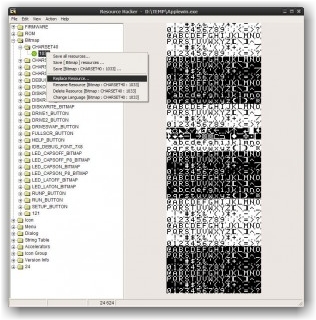 1] : vous lancez Resource Hacker (ça sera plus pratique pour l'utiliser).
1] : vous lancez Resource Hacker (ça sera plus pratique pour l'utiliser).
2] : vous ouvrez une COPIE de AppleWin.exe (par le menu File/Open). Veillez à ce que cette copie ne soit pas utilisée d'une façon ou d'une autre (exécutée, éditée, etc) ailleurs que dans Resource Hacker.
3] : une fois ouvert, vous avez dans la partie gauche une arborescence qui représente tous les types de ressources utilisées par AppleWin.
4] : on va s'intéresser tout particulièrement au type BITMAP : vous cliquez donc sur la petite croix à gauche de Bitmap pour afficher toutes les ressources de ce type (vous me le dites si je détaille exagérément hein...).
5] : pas besoin d'aller très loin, celle qui nous intéresse est localisée dans la partie CHARSET40.
6] : on développe donc CHARSET40 de la même manière et on obtient la ressource numéro 1033 (il n'y en a qu'une de toute façon).
7] : vous sélectionnez le 1033, et vous devriez normalement apercevoir à droite le fameux bitmap rempli de caractères Apple II.
8] : vous faites alors un clic droit sur la sélection de 1033 pour avoir le menu contextuel. Arrivé à ce point, vous devez vous retrouver avec quelque chose ressemblant (très fortement) à l'image ci-dessus ! Donc, si ce que vous avez sous les yeux ne correspond pas du tout à ça, laissez tomber et retournez sur MAC (ce coup bas !).
9] : vous sélectionnez dans le menu "Replace Resource" et une nouvelle fenêtre s'ouvre avec un joli (bof) bouton "Open file with new bitmap" en haut à gauche (voir image ci-dessous).
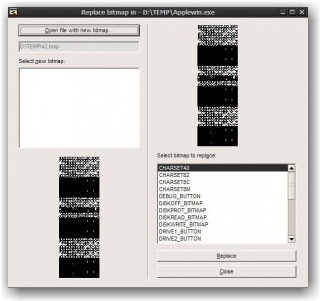 10] : vous appuyez sur ce bouton et une classique fenêtre de sélection de fichier s'ouvre et vous y sélectionnez alors ce fichier .BMP que vous aurez préalablement récupéré et copié sur votre bureau Windows. En fait, moi je ne copie jamais rien sur mon bureau windows, il est absolument vide, il n'y a que l'icone de la poubelle. Rien, nickel, nada ! Ma femme (qui a un de ces bordels sur le sien) me dit que je suis un maniaque, est-ce possible ? !
10] : vous appuyez sur ce bouton et une classique fenêtre de sélection de fichier s'ouvre et vous y sélectionnez alors ce fichier .BMP que vous aurez préalablement récupéré et copié sur votre bureau Windows. En fait, moi je ne copie jamais rien sur mon bureau windows, il est absolument vide, il n'y a que l'icone de la poubelle. Rien, nickel, nada ! Ma femme (qui a un de ces bordels sur le sien) me dit que je suis un maniaque, est-ce possible ? !
11] : bon on peut reprendre ? Alors une fois le bitmap sélectionné, vous appuyez sur le bouton "Replace" (en bas à droite), la fenêtre se ferme et vous devez retrouver votre arborescence Ressources avec à droite cette fois-ci la nouvelle image contenant, je vous le donne en mille, les fameux caractères accentués !
12] : il ne reste alors plus qu'à sauver l'exe ainsi modifié (par le menu File/Save ou Save As, c'est comme vous voulez). N'oubliez pas, avant de le tester, de le remettre (si vous l'en aviez sorti) dans son répertoire.
13] : voilà, à vous les caractères accentués ! C'est beau la modernité quand même !
Notes :
- j'ai essayé de respecter au maximum le look originel pour les caractères (car oui, j'ai fait ça à la pogne avec mes petits doigts boudinés).
- à ceux qui pourront s'étonner que je ne diffuse pas directement l'exe d'AppleWin modifié, je le fais pour plusieurs raisons : d'une part, la manipulation étant aisée, la faire une fois vous-même vous permettra par la suite de la refaire facilement pour chaque mise à jour à venir. De plus, vous pouvez très bien déjà avoir un AppleWin modifié pour une tout autre raison (comme celle-ci par exemple). Vous pouvez donc y ajouter la bidouille d'aujourd'hui et vous faire un exe sur mesure ! Et enfin, last but not least, je n'ai pas envie qu'une fausse alerte positive d'un antivirus quelconque vienne déclencher la suspicion sur ce modeste blog : je me fous de votre compte en banque et de vos mots de passe. Et donc pour éviter tout problème, c'est vous qui modifiez votre exe, pas moi !
Mise à jour du 09.09.2011 : Pour les puristes, j'ai réalisé un second fichier .BMP bien plus complet qui reprend, cette fois, l'intégralité des caractères que l'on trouve sur le clavier français d'un IIe, en incluant les modes INVERSE et FLASH. Toutefois, afin de garder un certain confort visuel (et mes petites habitudes) sous DiskFixer par exemple, je vous propose également un troisième .BMP qui est un juste milieu entre le tout premier proposé et l'ultra complet. Il permet bien évidemment l'affichage des caractères accentués (et du symbole "°" cette fois...) sans toutefois prendre en compte le mode FLASH ni certains caractères du clavier français (comme le "£", que je trouve absolument ignoble) . Ceci afin de conserver un affichage à l'américaine (les accents en plus). C'est personnellement celui que j'utilise au quotidien...
Mise à jour du 29.03.2012 : Correction d'un petit bug d'affichage sur le caractère "+" du jeu accentué du fichier 52.bmp.


envoyé le 02-09-2011 à 22 h 40 min
C’est génial !
av
envoyé le 12-01-2012 à 22 h 51 min
A noter qu’avec l’émulateur Virtual II sur mac, il est possible de sélectionner le jeu de caractères correspondant à une machine vintage hors US. Les caractères accentués du //e français en un clic ou 2 depuis la configuration de l’émulateur, c’est sympa aussi.
JM
envoyé le 24-05-2013 à 0 h 51 min
Merci! Merci! Et le mot Merci est trop faible pour vous exprimer ma gratitude. Je ne trouve pas de mot assez fort pour çà. Que Dieu vous bénisse.
envoyé le 13-06-2013 à 23 h 02 min
Bonjour,
J’ai modifié comme décrit plus haut, mais de caractères accentués, rien à faire. Je dois absolument utiliser les ALT 123 124 … pour les obtenir. Ai-je raté quelque chose ? ou est-ce-que quelqu’un à les mêmes problèmes que moi ?
La version de Applewin que j’utilise est la 1.23.0.0.
y-a-il une relation ?
Merci de m’éclairer.
envoyé le 14-06-2013 à 10 h 32 min
Je viens de tester rapidement avec AppleWin 1.23.0.0.
La manipulation est la même et reste fonctionnelle.
J’attire votre attention sur le fait que cette modification ne change en rien le mapping clavier.
Il faut donc – comme sur un vrai Apple IIe – obtenir les caractères accentués par « leurs équivalents » US (caractère « # » pour obtenir le « £ », caractère « { » pour le « é », « @ » pour notre « à », etc.).
Vous ne pouvez donc pas les obtenir directement sur le clavier de votre PC en appuyant sur « é » ou « à ».
ALT 123 affiche un « { » sans la modif et un « é » avec.
Pour obtenir directement le « é », il vous faudra taper un « { » sur votre clavier PC…
Ce n’est pas un remapping (j’insiste) mais juste une modification au niveau du BITMAP, donc du « dessin » des caractères.